W systemie Windows 10 istnieją dwa główne rodzaje aplikacji: pliki wykonywalne, które są od lat standardem, oraz aplikacje w formacie APPX, które zostały wprowadzone w systemach Windows 8 i 8.1, a także są kompatybilne z Windows 10. Aplikacje APPX zazwyczaj pobierane są z Microsoft Store, który nie tylko je pobiera, ale także instaluje. Użytkownicy rzadko mają dostęp do plików pakietu APPX, mimo że są one obecne w systemie.
Zainstaluj aplikację APPX
Aplikację APPX można zainstalować na dwa sposoby: za pomocą instalatora aplikacji lub programu PowerShell. Obie metody są stosunkowo proste, ale kluczowe jest upewnienie się, że aplikacja pochodzi z zaufanego źródła, aby uniknąć potencjalnych zagrożeń bezpieczeństwa.
1. Instalator aplikacji
App Installer to darmowa aplikacja Microsoft, która ułatwia instalację aplikacji APPX w systemie Windows 10.
Aby rozpocząć, odwiedź stronę instalatora aplikacji w sklepie Microsoft Store. Kliknij „Pobierz”, a następnie „Instaluj”. Po zakończeniu instalacji otwórz Eksploratora plików, przejdź do lokalizacji pliku APPX i kliknij go dwukrotnie. Pojawi się okno z informacjami o pakiecie. Kliknij „Zainstaluj” (lub „Aktualizuj”, jeśli aktualizujesz aplikację), a instalacja zostanie przeprowadzona.
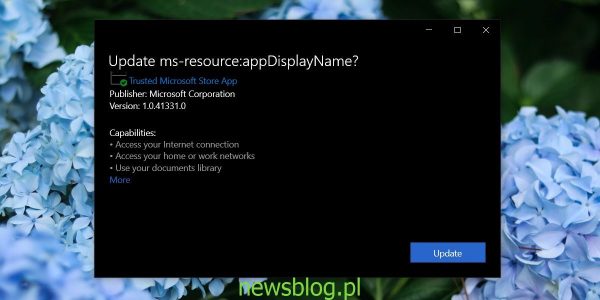
2. PowerShell
Aplikację APPX można również zainstalować za pomocą PowerShell, jednak istnieje ryzyko, że będą brakować niezbędnych składników, czyli zależności aplikacji. W takim przypadku użytkownik musi samodzielnie zidentyfikować i zainstalować te zależności. Alternatywnie, można skorzystać z metody instalatora aplikacji.
Aby zainstalować aplikację APPX przy użyciu PowerShell, otwórz Eksploratora plików, przejdź do pliku APPX, a następnie przytrzymaj klawisz Shift i kliknij prawym przyciskiem myszy na plik APPX. Wybierz „Kopiuj jako ścieżkę” z menu kontekstowego. Następnie uruchom PowerShell jako administrator i wykonaj poniższe polecenie, zastępując „Path to APPX file” odpowiednią ścieżką do skopiowanego pliku APPX.
Add-AppxPackage -Path "Path to APPX file"
Na przykład:
Add-AppxPackage -Path "C:\Users\fatiw\Desktop\Microsoft.DesktopAppInstaller_8wekyb3d8bbwe.appxbundle"
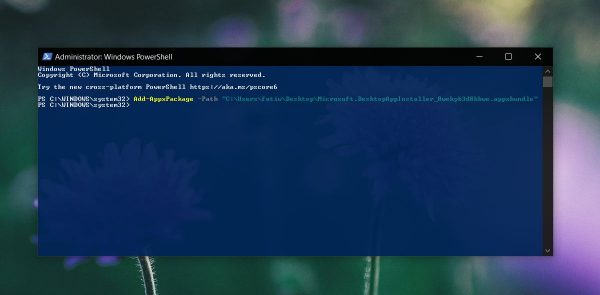
Wniosek
Zainstalowanie aplikacji za pomocą Instalatora aplikacji z Microsoft Store jest równie proste jak instalacja tradycyjnego pliku wykonywalnego. Wystarczy kliknąć dwukrotnie, aby rozpocząć instalację. Jeśli napotkasz trudności z uzyskaniem Instalatora aplikacji lub z instalacją z jakiegokolwiek powodu, metoda PowerShell stanowi alternatywne rozwiązanie.
W przypadku problemów z instalacją aplikacji z Microsoft Store, możesz pobrać plik APPX i skorzystać z jednej z opisanych metod, aby ją zainstalować. Choć może to być nieco bardziej skomplikowane, jest to również skuteczny sposób na zachowanie starszej wersji aplikacji, którą mógłbyś chcieć używać zamiast aktualizacji z Microsoft Store.
newsblog.pl
BIULETYN
newsblog.pl
Maciej – redaktor, pasjonat technologii i samozwańczy pogromca błędów w systemie Windows. Zna Linuxa lepiej niż własną lodówkę, a kawa to jego główne źródło zasilania. Pisze, testuje, naprawia – i czasem nawet wyłącza i włącza ponownie. W wolnych chwilach udaje, że odpoczywa, ale i tak kończy z laptopem na kolanach.